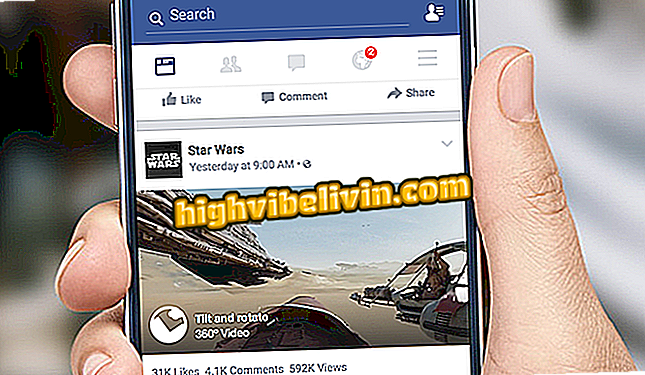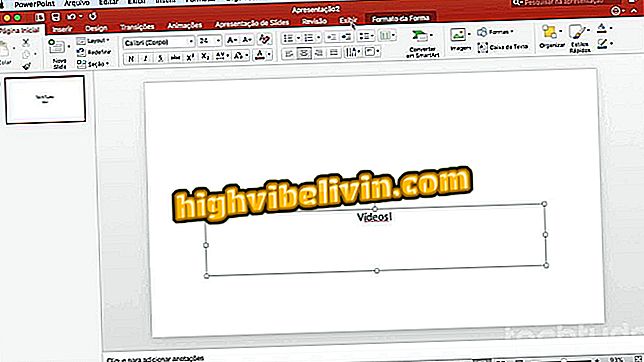Facebook kapak fotoğrafı için özel görüntüler nasıl oluşturulur
Facebook için Photor ile özel bir kapak fotoğrafı monte etmek mümkündür - çevrimiçi versiyonlu bir resim editörü. Ücretsiz araç, kullanıcıların görüntüyü kişiselleştirmeleri için düzenlenebilir çeşitli arka plan desenlerine, metinlere ve figürlere sahiptir. Ek olarak, Photor ayrıca bir veya daha fazla kişisel fotoğrafı arka plan olarak kullanmanıza veya bir mozaik oluşturmanıza izin verir.
Facebook tarafından istenen kimlik belgeleri nasıl yüklenir
Derleme oluşturulduktan sonra, servis Facebook tarafından izin verilen tam boyutta bir resim kaydeder; bu da yükleme sırasında dosyayı kesmeyi gerekli kılar. Profilinizi özelleştirmek için aracın nasıl kullanılacağı aşağıda açıklanmıştır.

Fotoğraf, Facebook'ta kullanmak için özel bir kapak fotoğrafı oluşturmanıza olanak sağlar
Adım 1. Fotor sitesine erişin ve "Tasarım" aracını seçin;

Fotor çevrimiçi servis ana sayfası
Adım 2. "Facebook Cover" seçeneğini seçin;

Fotor Facebook için kapak fotoğrafı oluşturma aracını seçme eylemi
Adım 3. "Şablon" altında, değiştirmek için bir kapak deseni seçin;

Photor'da varsayılan Facebook kapağı seçme
Adım 4. Tüm desen tasarımı değiştirilebilir. Özelleştirmek için metne tıklayabilirsiniz, örneğin;

Photor'da bir Facebook kapak fotoğrafı düzenindeki metni değiştirme eylemi
Adım 5. "Çıkartmalar" altında, kapak fotoğrafınıza eklemek için bir figürin deseni seçin. Temaya göre düzenlenmiş birkaç görüntü türü olduğunu unutmayın;

Facebook Facebook
Adım 6. "Arka Plan" altında, kapak fotoğrafınız için bir arka plan deseni seçin;

Photor'daki Facebook kapak fotoğrafı için arka plan seçenekleri
Adım 7. Bilgisayarınızın bir fotoğrafını aramak için "İçe Aktar" ı tıklayın;

Fotor’daki Facebook fotoğraf düzenlemesinde kullanmak üzere bilgisayardan fotoğraf içe aktarma seçeneği
Adım 8. Kullanmak istediğiniz fotoğrafı seçin ve "Aç" ı tıklayın;

Bilgisayardan bir fotoğrafı Photor'daki Facebook kapak resmi düzenleyicisine alma eylemi
Adım 9. Fotoğrafınızı, kapak görüntüsünün her boyutunu dolduracak şekilde ayarlayın. Ardından, katman seçeneklerini temsil eden simgeye tıklayın ve tüm resimler fotoğrafın önünde olacak şekilde "Aşağı taşı" üzerine tıklayın;

Kişisel fotoğrafı, Photor'daki Facebook kapak görüntüsünün arka planı olarak bırakma seçeneği
Adım 10. Düzenlemeyi bitirdiğinizde, "Kaydet" seçeneğini tıklayın;

Photor'da oluşturulan Facebook kapak resmini kaydetme seçeneği
Adım 11. Resminize bir ad girin, dışa aktarmak istediğiniz dosya türünü seçin, kalitesini belirleyin ve "İndir" e tıklayın;

Photor'da oluşturulan bir Facebook kapak fotoğrafı indirmek için seçenekler
Adım 12. Resmi indirmek için servise giriş yapmalısınız. Şu an için en iyi seçenek, giriş bilgilerini Facebook aracılığıyla kullanmaktır. Giriş yaptıktan sonra, görüntü bilgisayarınıza indirilecektir.

Oluşturulan fotoğrafın fotoğrafını indirmek için Photor'da oturum açmanız gerekir.
Facebook kapağında oluşturulan resmi ekleme
Adım 1. Facebook profilinize erişin, "Kapak fotoğrafını güncelle" yi tıklayın ve "Fotoğraf gönder" i seçin;

Facebook kapak fotoğrafını değiştirme seçeneği
Adım 2. Oluşturduğunuz görüntüyü seçin ve "Aç" ı tıklayın;

Photor'da oluşturulan Facebook fotoğraf görüntüsünü yükleme seçeneği
Adım 3. Resim Facebook tarafından istenen tam çözünürlükte oluşturulduğundan, değişikliği gerçekleştirmek için "Değişiklikleri Kaydet" seçeneğine dokunmanız yeterlidir.

Facebook kapak fotoğrafını Photor'da oluşturulan bir resimle değiştirme seçeneği
En sevdiğiniz sosyal ağ hangisidir? Hakkında yorum yapın.